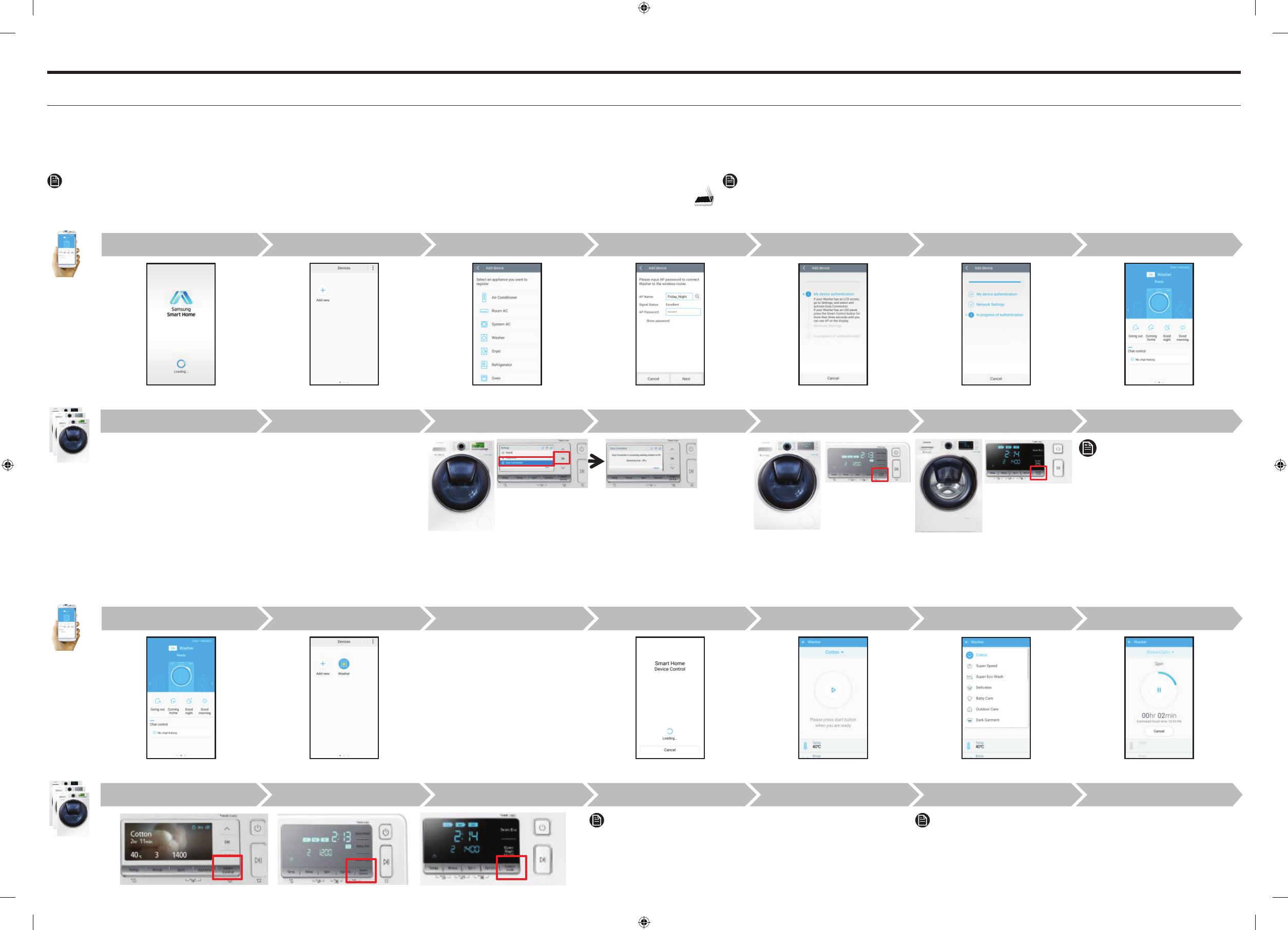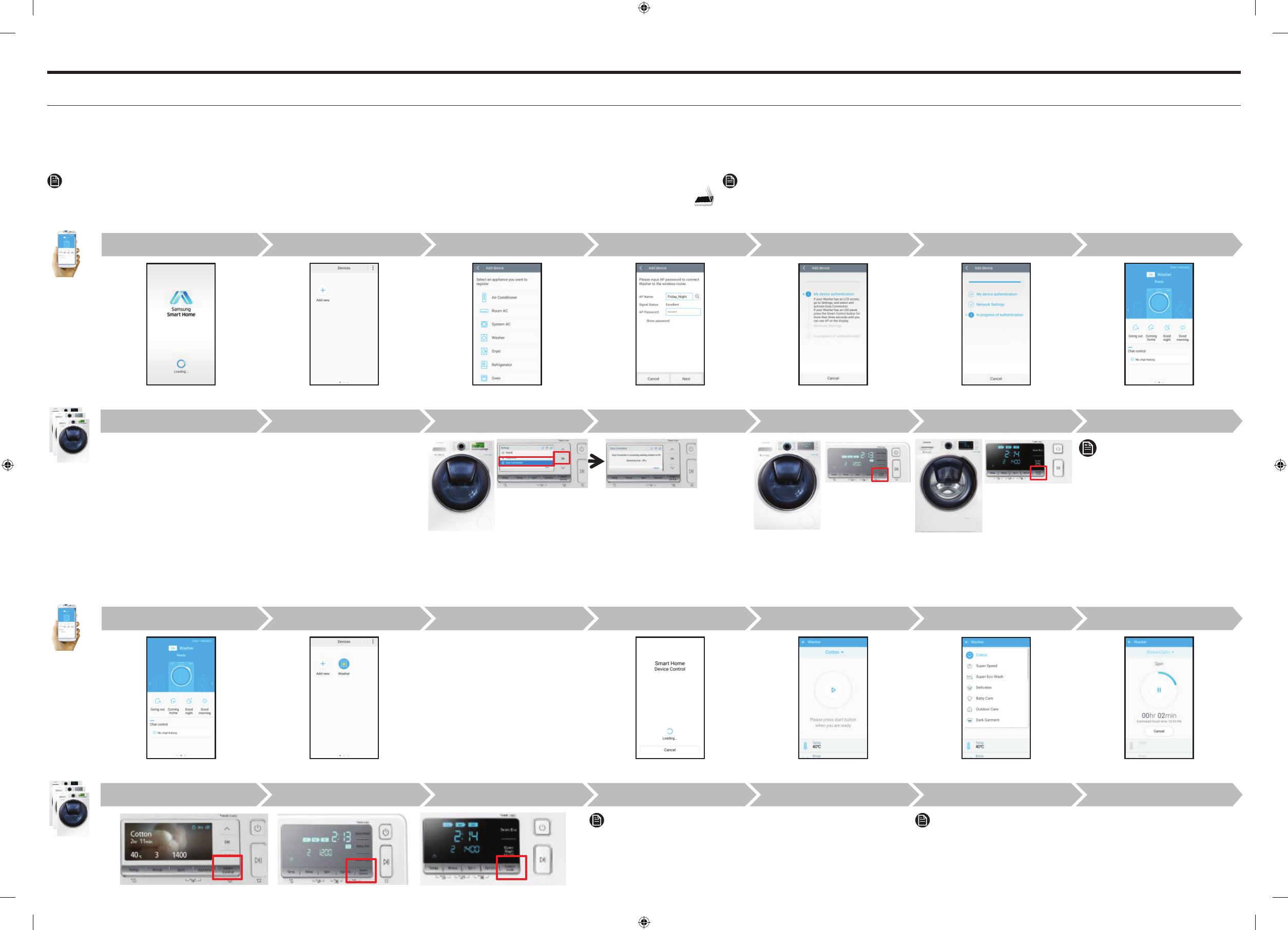
Navodila za Smart Control
Uporaba aplikacije Smart Control
Samsung Smart Home
Smart Control z aplikacijo Samsung Smart Home
1. Samsung Smart Home – registracija naprave
OPOMBA
Za zagon aplikacije potrebujete račun za storitve Samsung.
OPOMBA
Dostopna točka mora biti povezana z zunanjim internetom (preverite požarni zid oz. internetno
povezavo dostopne točke).
Mobilna
naprava
Nastavite dostopno točko in
zaženite aplikacijo
Dodajte novo napravo Izberite pralni stroj
Vnesite ime in geslo
dostopne točke
Povežite pralni stroj Končano
Pralni
stroj
Izberite možnost Enostavna
povezava – dostopna točka
Končano
OPOMBA
Preverjanje pristnosti je
potrebno samo pri prvi
uporabi.
Če ima pralni stroj LCD-zaslon, se pomaknite na Nastavitve ter
izberite in aktivirajte možnost Enostavna povezava.
Če ima pralni stroj LED-zaslon, za več kot tri sekunde pridržite
gumb Smart Control, da se na zaslonu prikaže dostopna točka.
2. Samsung Smart Home – upravljanje pralnega stroja
Mobilna
naprava
Zaženite aplikacijo Izberite obstoječi pralni stroj Izberite pralni stroj
Zaganjalnik odpre
aplikacijo za pralni stroj
Nadzorujte pralni stroj Nastavite pralni stroj Končano
Pralni
stroj
Smart Control je vklopljen Končano
OPOMBA
Ko je aktiviran Smart Control ali pa deluje pralni stroj, je
aktivirano brezžično omrežje.
OPOMBA
Ko je Smart Control aktiviran, lahko pralni stroj oddaljeno
upravljate z drugimi napravami.
SmartControl_OneSheetGuide_SLN.indd 1 2015-12-10 �� 5:36:21